Metode ispravljanja kodera pogreške preopterećene! Pokušajte spustiti video postavke obs
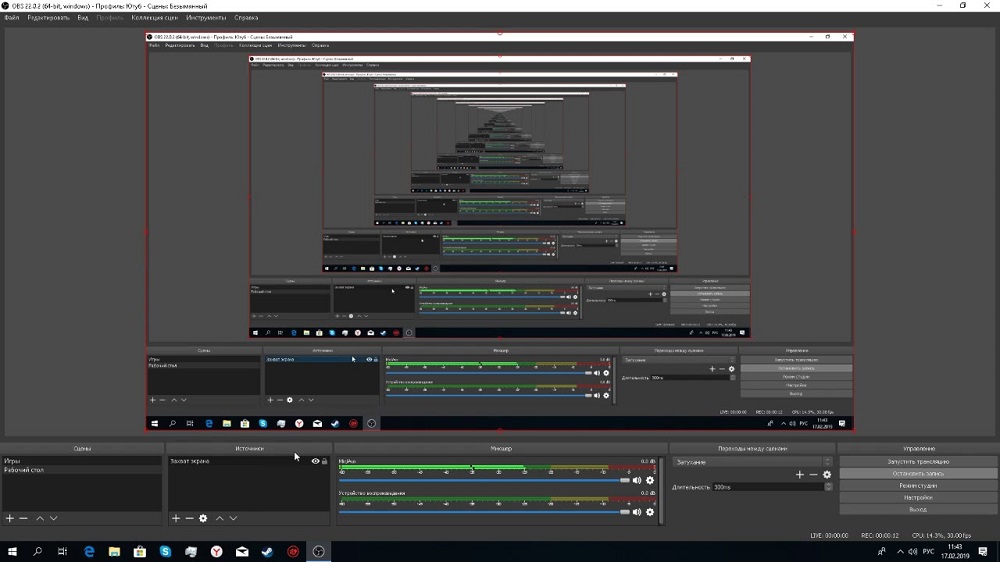
- 4927
- 802
- Morris Cronin PhD
Bloga kao fenomen poznat je već duže vrijeme. Održavanje web mjesta uz svakodnevno dodavanje sadržaja, obično tekstualnog, razrijeđenog grafikom, postalo je odličan način za promociju na Internetu. Kako mrežni kapacitet brzo raste, svjetska blogosfera shvatila je da je video sadržaj u ovom aspektu mnogo učinkovitiji, omogućavajući vam da povećate broj pretplatnika, ili čak po nalogu veličine. Iz tog razloga, raspadanje je danas toliko popularno, a već je teško pronaći mladića koji se barem jednom nije probao kao glavni lik vlastite emisije.
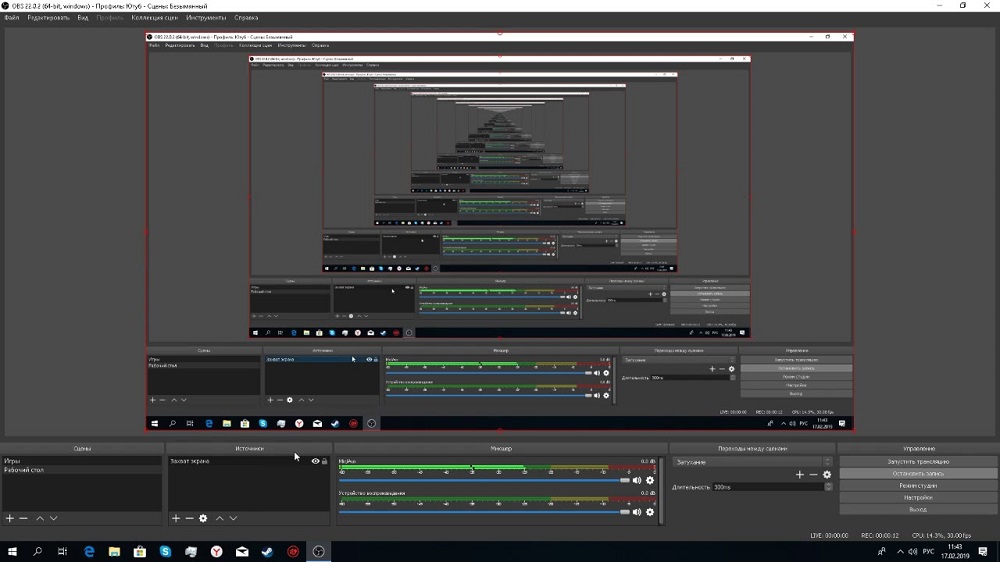
Razmatra se jedan od najpopularnijih softverskih proizvoda koji vam omogućuje organiziranje struje visoke kvalitete, OBS studio. Ovo je besplatni program iz kategorije video jezgara, karakterizirana jednostavnim uporabom, što je važno za ogromnu vojsku korisnika, nadopunjavajući svakodnevne tisuće novih regruta.
Nažalost, Obs nije bezgrešan. Najčešći programski bugovi su crni zaslon kada pokušavate uhvatiti zaslon, kao i pogreška "Okoder je preopterećen", što ne dopušta da se raspada ili ne čini povremenim, što također nije dopušteno.
Danas ćemo razmotriti razloge ove pogreške i najučinkovitije načine da je uklonite. Dakle, počinjemo.
Smanjenje izlaznog dopuštenja
Velika brzina Interneta nikako nije jedini faktor koji pruža mogućnost prenošenja videozapisa o struji. Performanse izvora struje je mnogo veća. A u slučaju pogreške Obs Studio "Koder je preopterećen. Pokušajte spustiti video postavke "Prvo što možete pokušati je smanjiti izlaznu rezoluciju slike, ako to nije kritično za vas. Što manje piksela morate obraditi procesor, to će se nositi s radom.
Korak -By -STEP Algoritam:
- Na glavnom zaslonu OSTV -a, desni kut kliknite na gumb "Postavke";
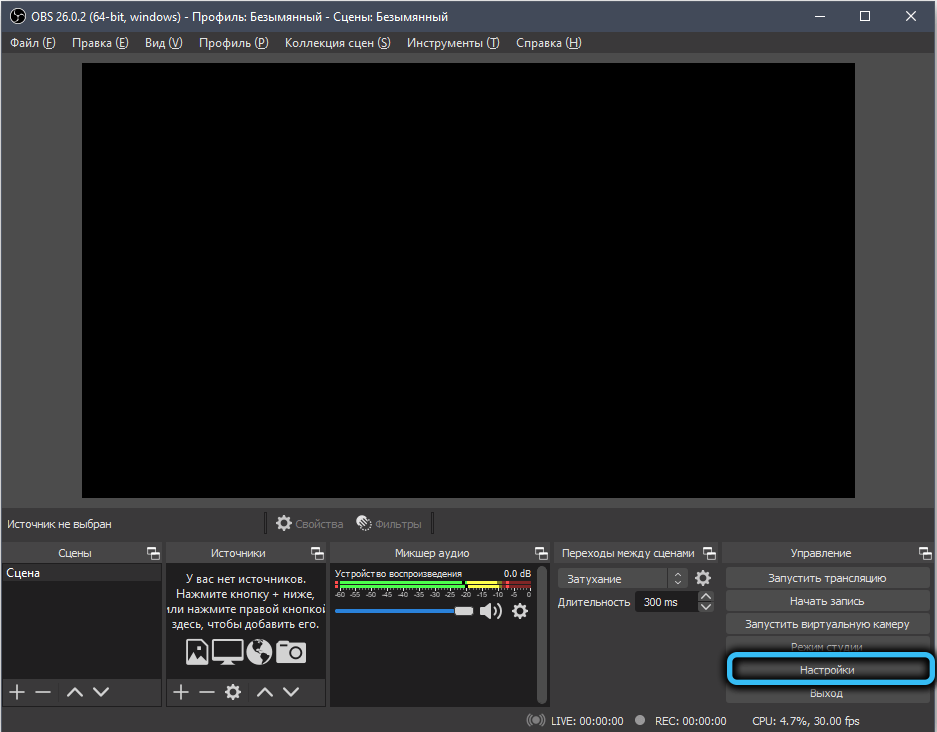
- U izborniku koji se nalazi s lijeve strane odaberite karticu "Video";
- U pravom bloku pokušavamo smanjiti trenutnu vrijednost parametra "izlaz (rezolucija skaliranja)";
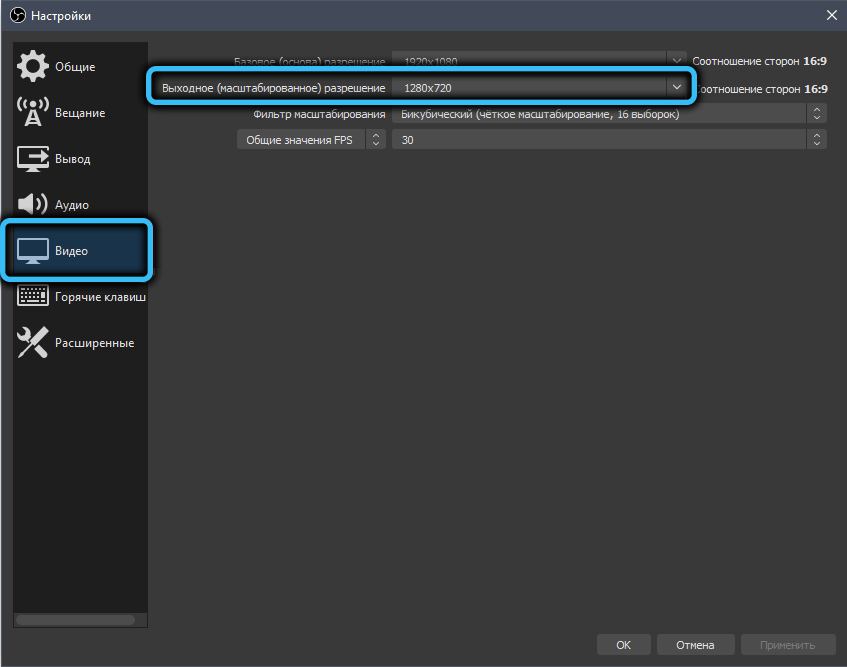
- Postavke spremamo pritiskom na OK;
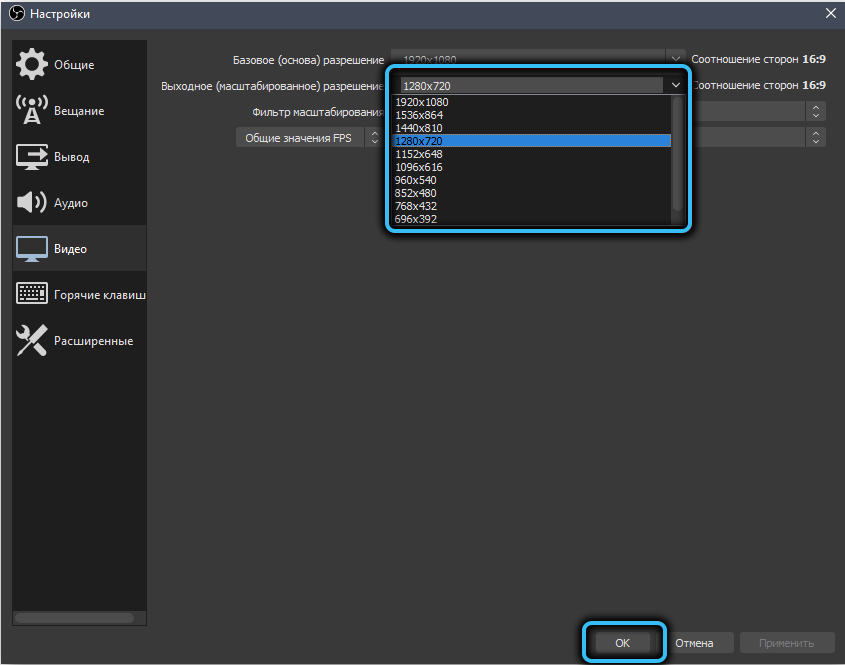
- Pokušajte ponovno pokrenuti tok - s velikom vjerojatnošću, emitiranje će se provesti bez prekida.
Ako se koder još uvijek ne nosi, možete nastaviti s drugim metodama rješavanja problema vraćanjem izlazne rezolucije u početnu vrijednost ili ostavljajući je smanjenom.
Smanjenje FPS -a
Drugi najvažniji parametar koji utječe na kvalitetu emitiranja je učestalost okvira izlaznog videa. Ako je FPS prevelik, procesor se možda neće nositi s opterećenjem, što će u konačnici dovesti do pojave mikrofrizije ili pogreške "Koder je preopterećen". Kao rezultat, umjesto da poboljšate jasnoću slike, dobit ćete suprotan učinak - nemogućnost njegove normalne percepcije.
Stoga ima smisla sniziti FPS, na primjer, do 30 okvira/sekunde, i vidjeti kako će se računalo nositi s tokom s takvim izlaznim parametrima.
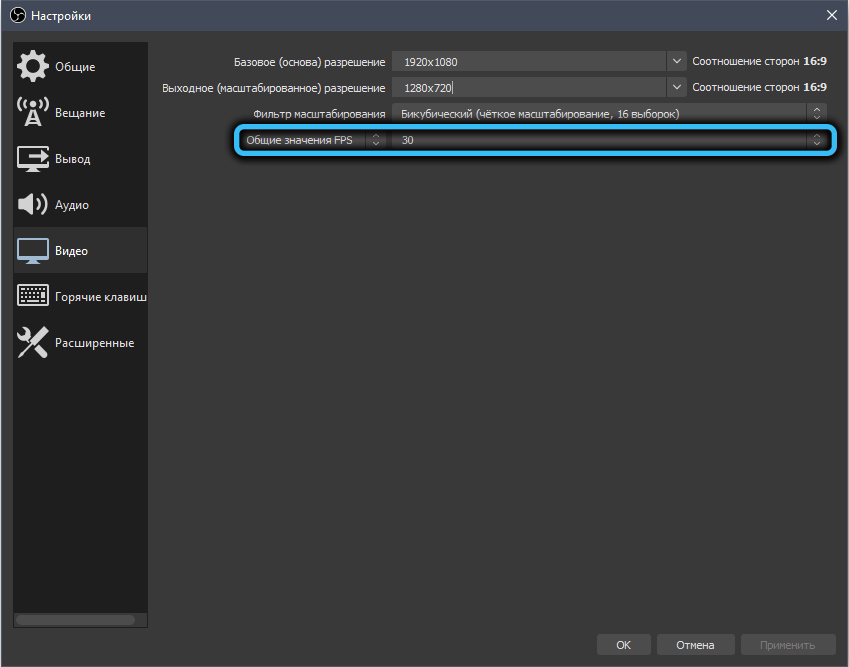
Frekvenciju možete smanjiti u istom prozoru "Video" (redak "Opće FPS vrijednosti", promjena je diskretna, to jest, morate odabrati s popisa dostupnih vrijednosti).
Promjena prije instalacije kodera
Drugi parametar koji ima značajan utjecaj na CPU pokretanje tijekom rada OBS Studio je brzina obrade dijelova. Možete ga promijeniti u "Parametrima" klikom na karticu "Zaključak".
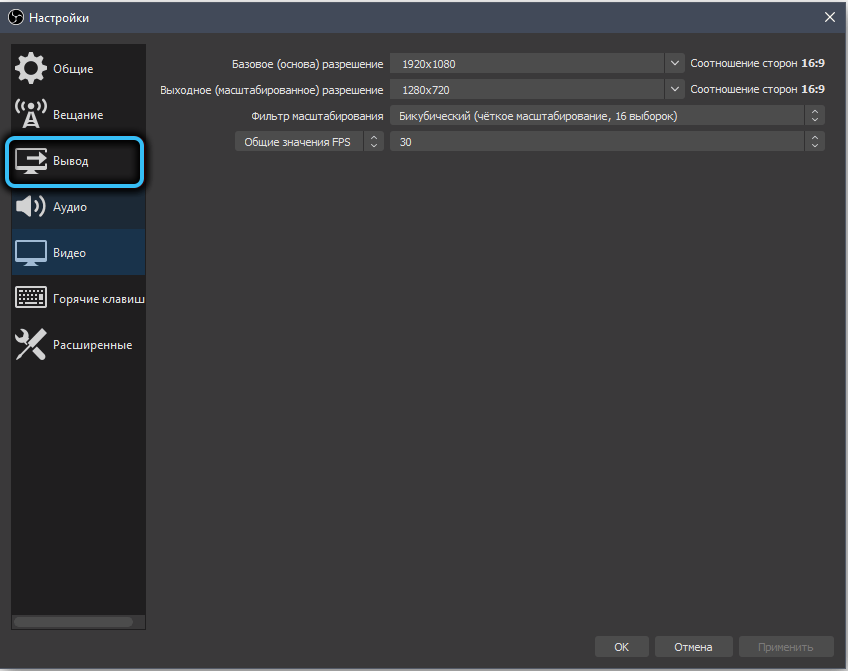
Ovdje ostavljamo oba bitrata kakva jest i uvjerena da je stupac "Koder" "Programski (x264)".
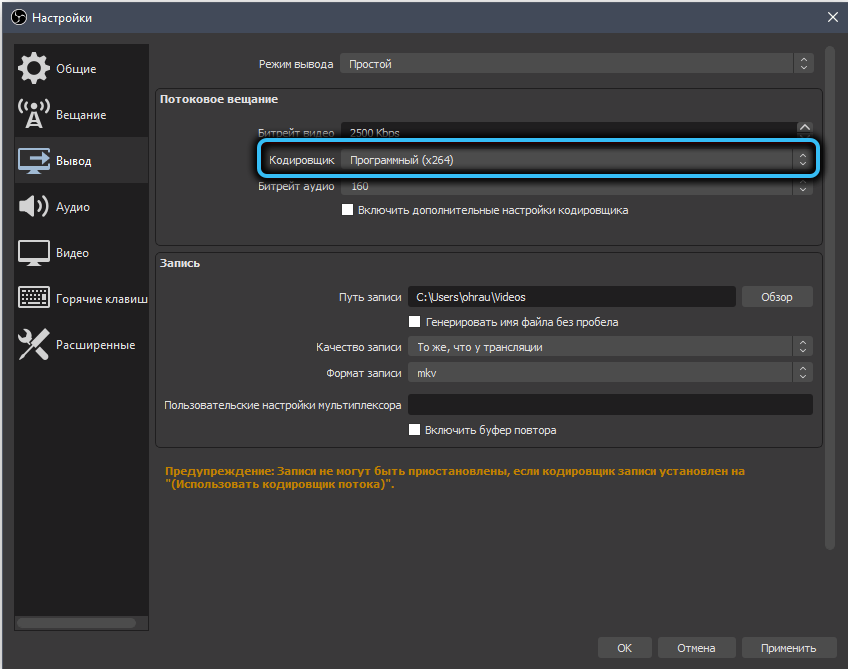
Sada stavljamo kvačicu nasuprot parametra "Omogući dodatne postavke kodera". U nastavku će se pojaviti još nekoliko redaka, za nas je interes "prevencija kodista". Ona je odgovorna za brzinu obrade detalja videa. Ali ovdje morate biti oprezni: što je veća brzina, to je niže opterećenje na središnjem procesoru. Činjenica je da se pri vrlo velikoj brzini ne obrađuju mali detalji, a što je niži, to je veća razina detalja.
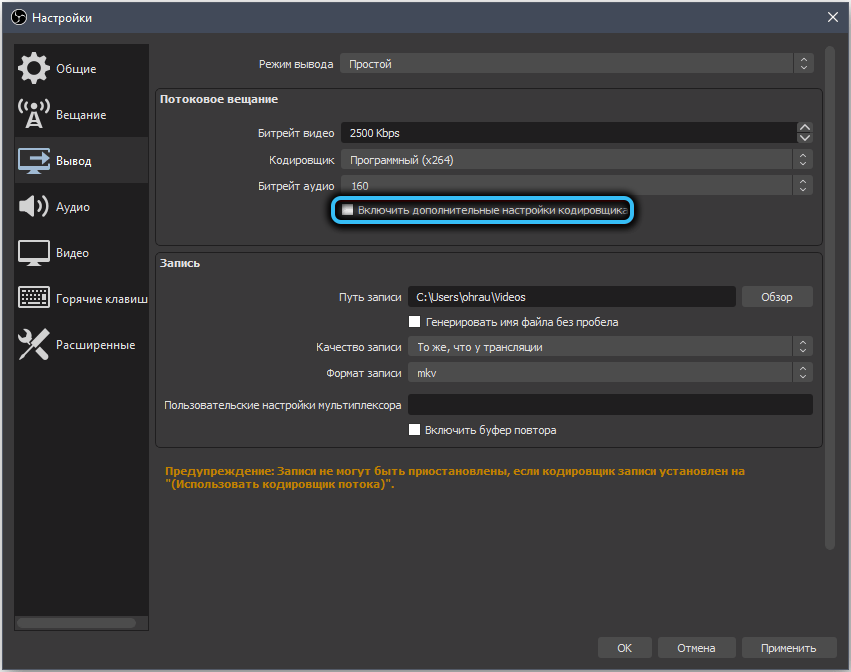
Trudimo se povećati brzinu: Ako stojite "brzo", možete pokušati postaviti "vrlo brzo", spremiti postavke i ponovno pokrenuti stream.
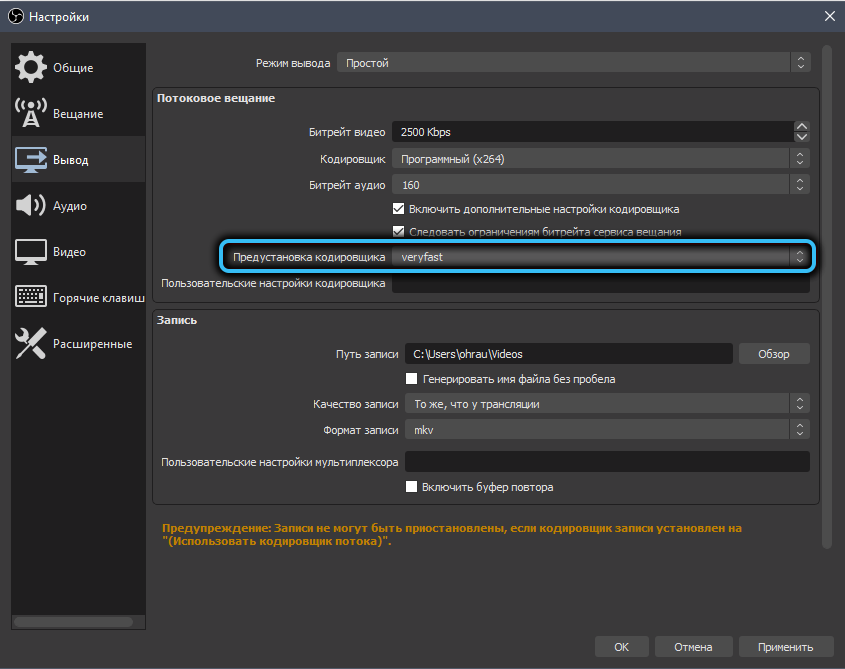
Obično je ovaj korak dovoljan da se emitiranje provede bez frizera, ali ako će se pogreška "Obs Encoder" ponovno pojaviti, morate izvršiti radikalnije promjene.
Promjena kodera
Govorimo o djelomičnom istovarama središnjeg procesora zbog prijenosa dijela opterećenja na obradu podataka na video karticu. To se većim dijelom odnosi na računala sa slabim CPU -om, ali koja ima vanjski i dovoljno moćan grafički akcelerator. U pravilu su takve konfiguracije karakteristične za igrače.
Da bismo promijenili koder, idemo na iste postavke kao u prethodnom odjeljku i promijenimo parametar "Koder" u "Hardver (NVENC)". U ovom slučaju, kodiranje videozapisa djelomično preuzima video adapter, istovarujući središnji procesor, ali istodobno kvaliteta slike s istim battarom postaje nešto lošija. To jest, opet je žrtva kvalitete radi kontinuiteta strujanja.
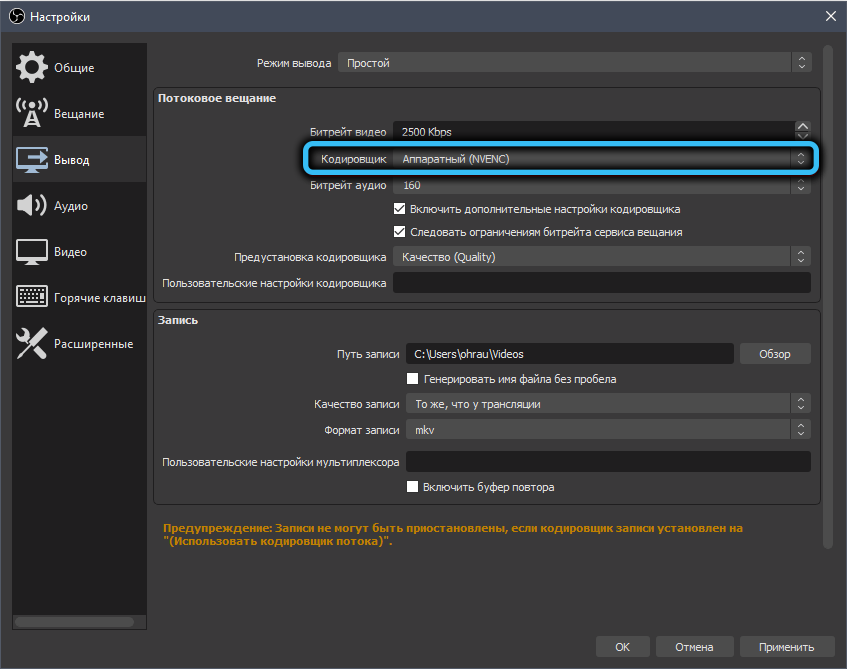
Isti parametar ima vrijednost "AMF". Možete ga upotrijebiti za prijenos streaming videozapisa, ali ako govorimo o emitiranju igre, tada će GPU biti učitan prikazom očne jabučice, a ako tome dodate video kodiranje, situacija će se samo pogoršati - video adapter će će Jednostavno se ne nositi s povećanim opterećenjem, a količina će se samo povećati.
Također je moguće koristiti parametar "Coder" s vrijednošću QuickSync (to je i hardver), ali samo s pravilnim podešavanjem. Preporučena ICQ vrijednost- unutar 20-23. Ako nedostaje ova vrijednost na popisu, najvjerojatnije u BIOS -u, integrirana grafika je onemogućena da je možete popraviti.
Odspojite način igre (samo za Windows 10)
Upravo je u "deset" integriran način na koji je bio način na koji se može uključiti, što omogućava optimalan način distribucije resursa PC -a, ističući većinu njih pod zanemarenom aplikacijom za igru. Istodobno, prioritet svih ostalih programa, uključujući OBS, smanjuje se, što uzrokuje kočenje ili pojavu pogreške preopterećenja kodera.
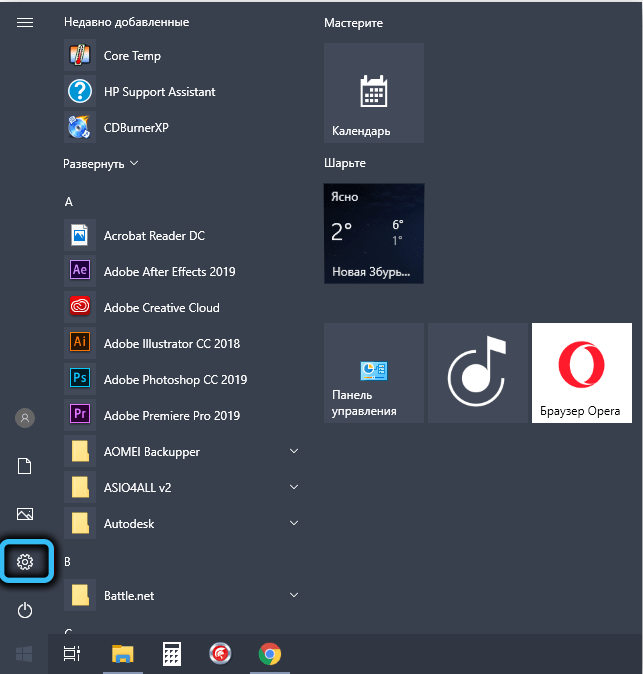
Ako isključite ovaj način igre, enkoder će dobiti dovoljno računalne snage za probleme -bez emitiranja struje.
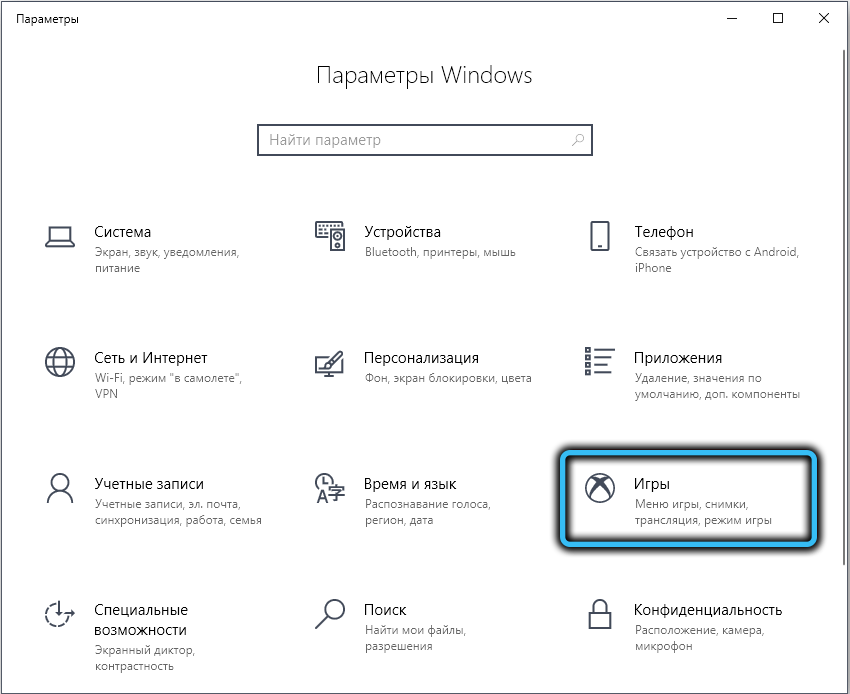
Da biste to učinili, idite na izbornik "Start" na karticu "Parametri" (ikone zupčanika), kliknite karticu "Igre", odaberite stavku "Izbornik igre".
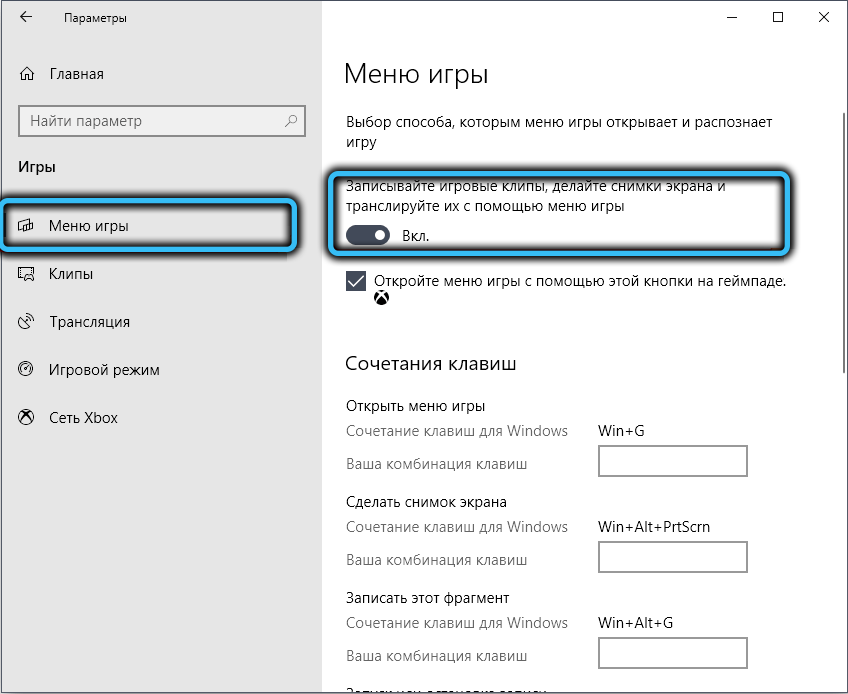
Ovdje trebate premjestiti nagib prekidača na položaj "OKL". Radimo isto, klikom na karticu "Način igre", isključujući klizač "Način igre".
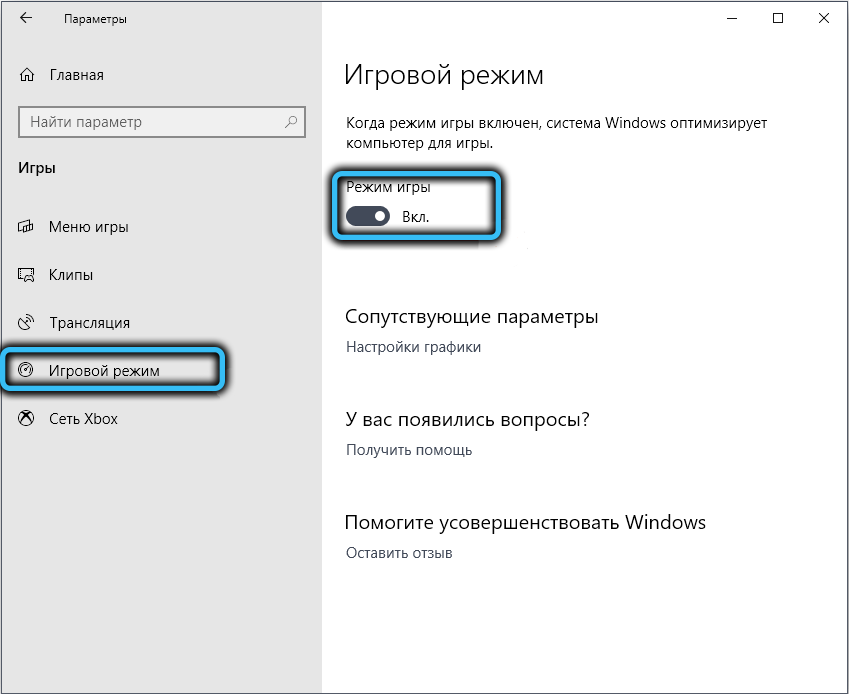
Povećani prioritet Obs
Ako ovaj korak ne poduzme akciju, možete ručno povećati prioritet programa kodera, u nekim slučajevima pomaže OBS -u da se nosi s opterećenjem. Povećanje prioriteta bilo koje aplikacije može se izvršiti pomoću operativnog sustava, ali koder pruža priliku za obavljanje ove operacije i unutar programa.
To se može postići kroz stavku izbornika "Postavke", koja se također naziva vrućim tipkama (kombinacija "alt+f" i sljedeća pritiska "s").
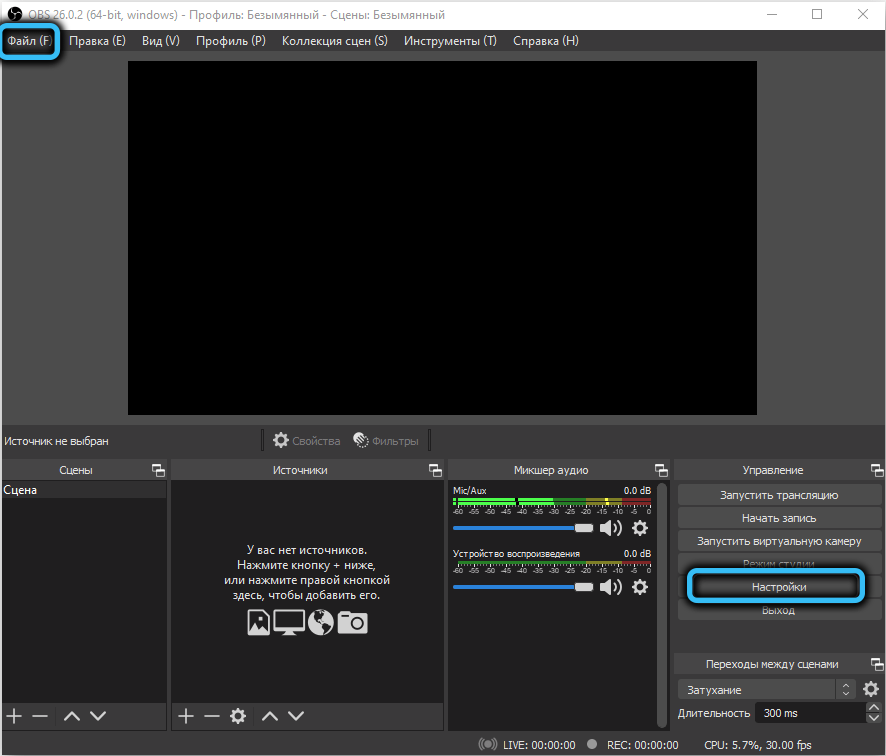
Sada odaberemo karticu "Extended", a u pravom bloku mijenjamo parametar "Prioritet procesa" u vrijednost "High". Potvrđujemo izmjene pritiskom na gumb OK.
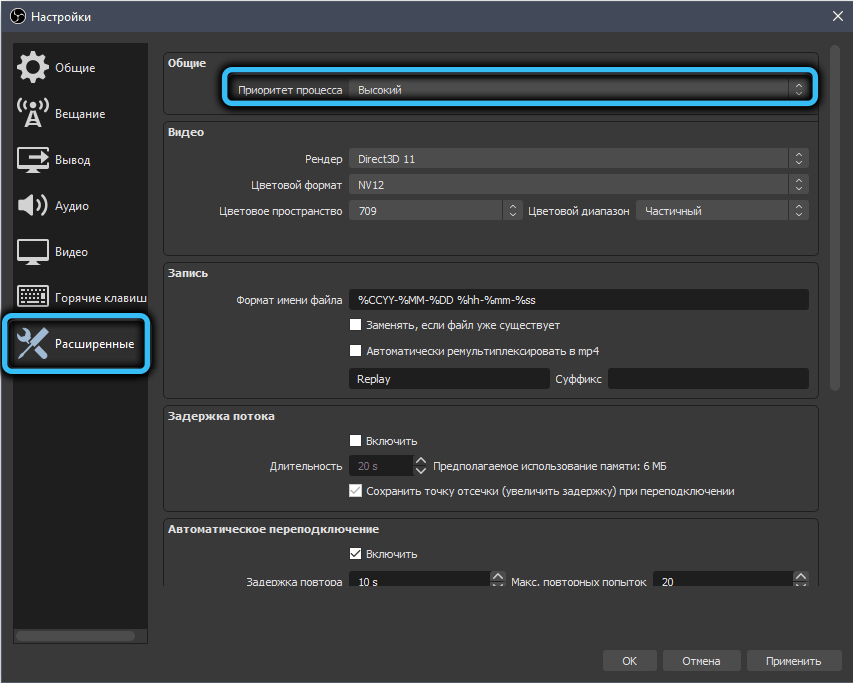
U sustavu Windows prioritet programa izrađuje se putem "upravitelja zadataka", a to se odnosi na sve aplikacije. Kliknite karticu "Procesi" i odaberite postupak "OBS64.exe "(za 32-bitne sustave nazvat će se" Obs.exe "). Kliknemo na njega PKM i u kontekstnom izborniku odaberite stavku Prioritet. Otvorit će se prozor s popisom dostupnih vrijednosti, odaberite "High", potvrdite naše radnje pritiskom na U redu.
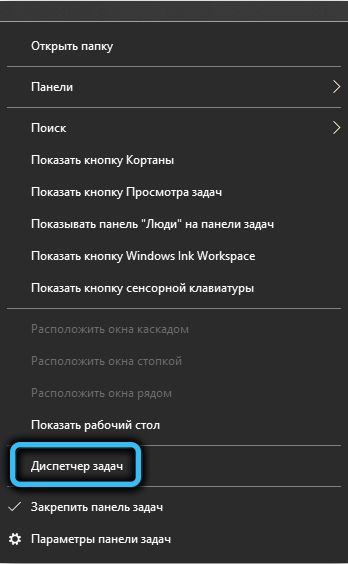
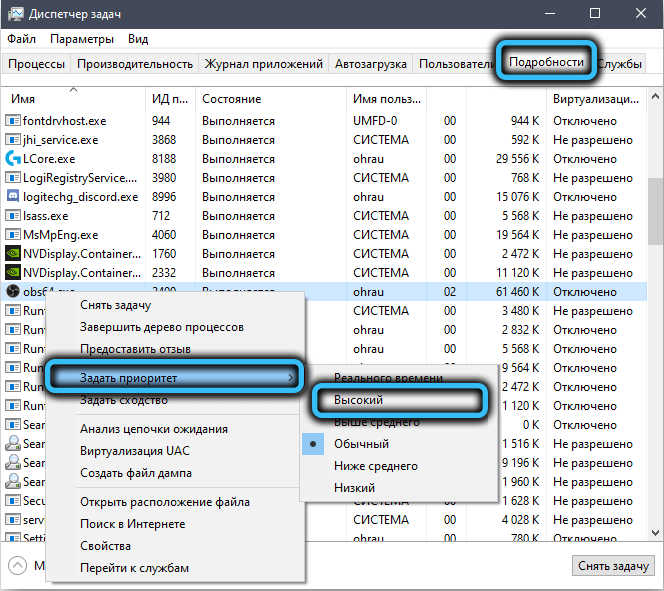
Provjeravamo je li to pomoglo da se izbjegne izgled "kodera preopterećenja".
Aktivacija načina kompatibilnosti
Ponekad OBS Studio ne radi onako kako bi trebao, zbog neusklađenosti verzije samog programa i operativnog sustava. U takvim slučajevima razgovaraju o nespojivosti na razini verzija, što se lako može ispraviti.
Da bismo to učinili, kliknite ikonu OBS na radnoj površini s desnom gumbom miša, u kontekstnom izborniku Encoder, odabiremo stavku "Svojstva".
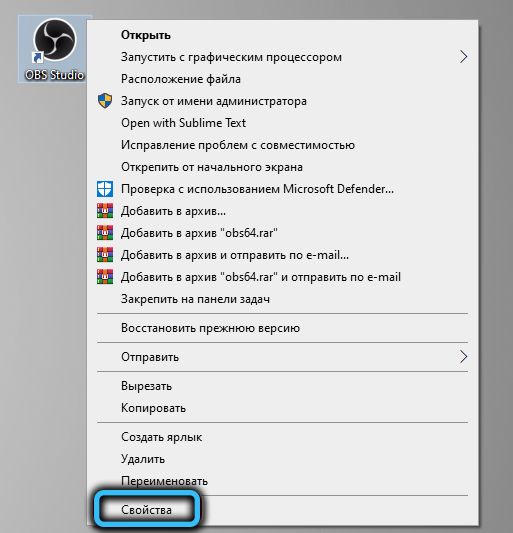
U novom prozoru odaberite karticu kompatibilnost i stavite potvrdnu oznaku u gornji blok, u blizini parametra "Pokrenite program u borbebičkoj načinu s ...". Windows može neovisno odrediti trenutnu verziju OS -a i nudi opciju kompatibilnu s prethodnom verzijom (za "desetke" bit će to Windows 8).
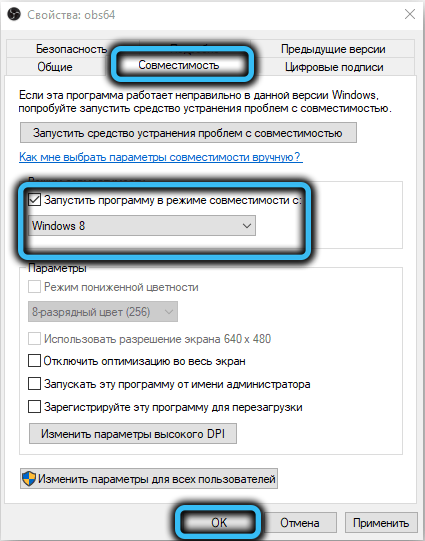
Ako su svi prethodni koraci bili neuspješni, tada će vjerojatnost da će ispravak kompatibilnosti pomoći u suočavanju s problemom prilično visok.
Pokretanje studija OBS u ime administratora
U načelu, program ne zahtijeva pokretanje povlaštenih prava, ali mnogi korisnici tvrde da ako pokrenete koder s pravima administratora sustava, tada će se opterećenje procesora smanjiti.
U svakom slučaju, vrijedno je pokušati. Da biste to učinili, samo kliknite na oznaku OBS i odaberite "Pokreni u ime administratora". Ako će se, kao rezultat, dogoditi strujanje bez Frizesa, možete biti sigurni da se program uvijek izvodi u ime administratora. Da biste to učinili, opet, kliknite desno -kliknite na ikonu OBS OVS (ili ime izvršne datoteke u vodiču) i odaberite stavku "Svojstva".
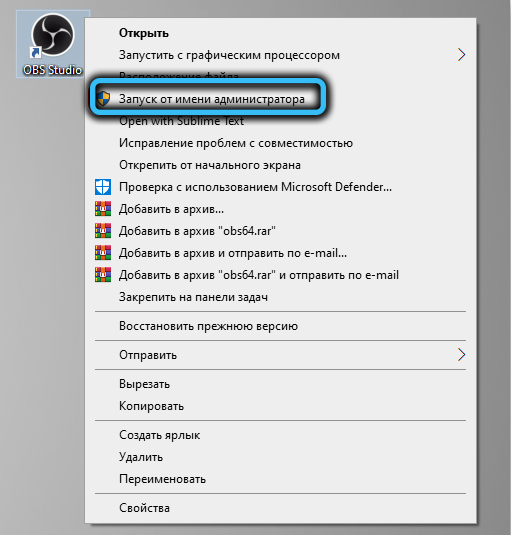
Na kartici "Kompatibilnost" u donjem bloku označavamo tekst "Pokrenite program u ime administratora" s oznakom, potvrdite pritiskom na OK.
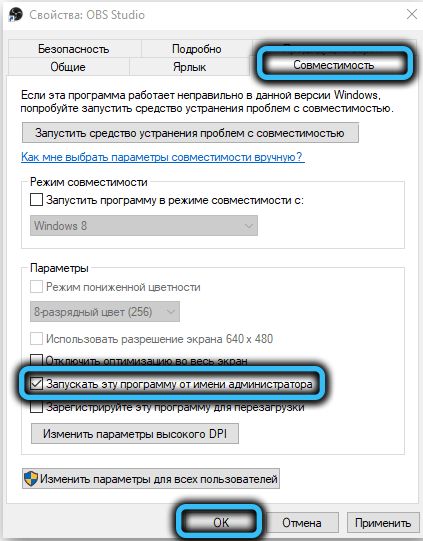
Smanjenje broja izvora
Značajka OBS -a, što je njegova tablica popularna, mogućnost upotrebe nekoliko izvora videozapisa, audio, grafike ili teksta odjednom. Izvori, zajedno sa scenama, konzumiraju računalne resurse, a drugi, drugi manje. Ako postoji mnogo izvora, to može dovesti do pojave frizera, crnog zaslona ili pogreške "Okoder je preopterećen!".
Tako pažljivo pregledajte popis izvora kodera, a ako među njima postoje nepotrebni, pokušajte ih ukloniti. Popis korištenih izvora može se vidjeti u donjem bloku programa, na kartici "Izvori".
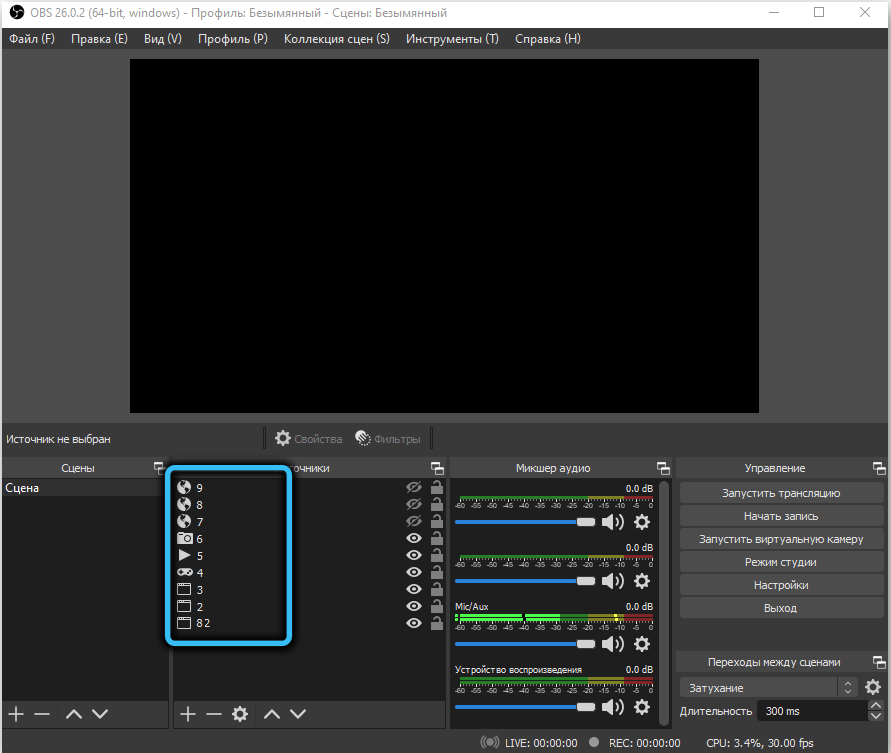
Da biste uklonili "Extra" izvor, odaberite ga jednim klikom miša, a zatim pritisnite gumb sa slikom minusa na dnu bloka. Grupne operacije s izvorima ovdje nisu navedene, pa ako je potrebno, morat ćete ponoviti postupak za svaki nepotrebni izvor.
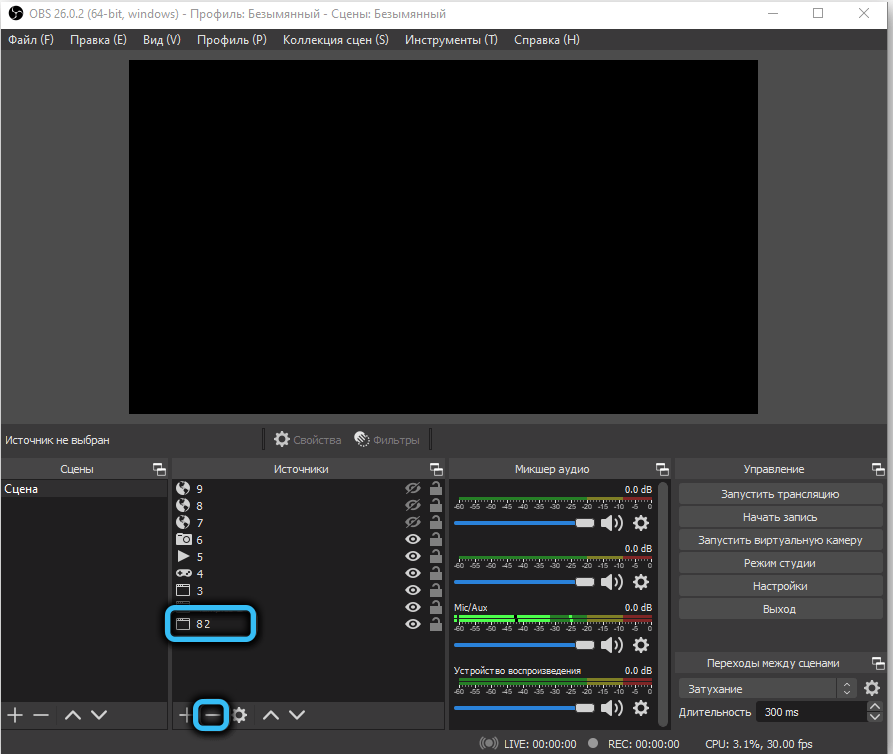
Naveli smo najpopularnije načine rješavanja problema preopterećenja Obs Studio. Moguće je da će naši čitatelji moći ponuditi više egzotičnih opcija. Pod uvjetom da su im pomogli.
- « Kako aktivirati izravnavanje fonta u prozorima
- Popravljanje pogreške u sustavu Windows nemoguće je provjeriti disk, jer disk nije dostupan »

